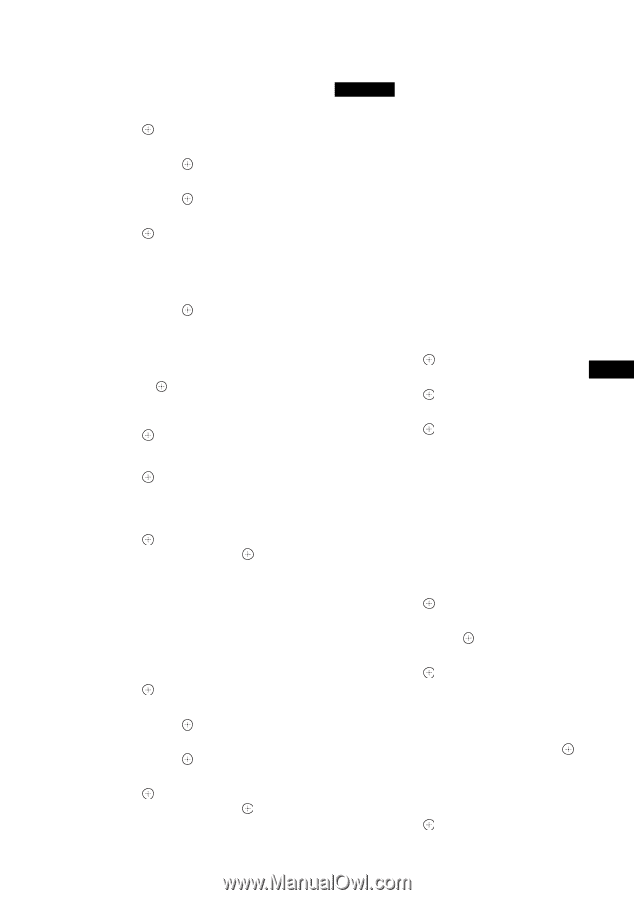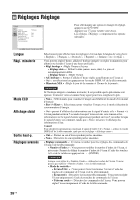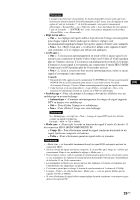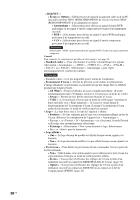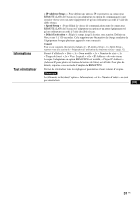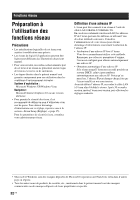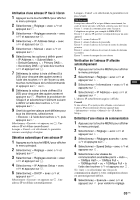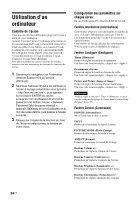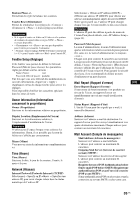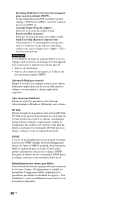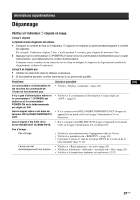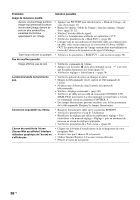Sony FWDS42H1 Operating Instructions - Page 123
Vérification de l'adresse IP affectée, Obtention automatique d'une adresse IP
 |
UPC - 027242754423
View all Sony FWDS42H1 manuals
Add to My Manuals
Save this manual to your list of manuals |
Page 123 highlights
Attribution d'une adresse IP fixe à l'écran 1 Appuyez sur la touche MENU pour afficher le menu principal. 2 Sélectionnez « Réglage » avec F/f et appuyez sur . 3 Sélectionnez « Réglages avancés » avec F/f et appuyez sur . 4 Sélectionnez « IP Address Setup » avec F/f et appuyez sur . 5 Sélectionnez « Manual » avec F/f et appuyez sur . 6 Sélectionnez les options à définir parmi « IP Address », « Subnet Mask », « Default Gateway », « Primary DNS », « Secondary DNS » à l'aide des touches F/f et appuyez sur . 7 Définissez la valeur à trois chiffres (0 à 255) pour chacune des quatre zones à l'aide des touches F/f de l'écran ou des touches numériques de la télécommande et appuyez sur ou g. 8 Définissez la valeur à trois chiffres (0 à 255) pour chacune des quatre zones et appuyez sur . Répétez la procédure de l'étape 6 et sélectionnez l'élément suivant à définir à l'aide des touches F/f et appuyez sur . 9 Une fois que les valeurs sont définies pour tous les éléments, sélectionnez « Execute » à l'aide des touches F/f, puis appuyez sur . Sélectionnez « Execute » et appuyez sur . Une adresse IP est définie manuellement. Lorsque « Cancel » est sélectionné, le paramètre retrouve son réglage d'origine. Obtention automatique d'une adresse IP 1 Appuyez sur la touche MENU pour afficher le menu principal. 2 Sélectionnez « Réglage » avec F/f et appuyez sur . 3 Sélectionnez « Réglages avancés » avec F/f et appuyez sur . 4 Sélectionnez « IP Address Setup » avec F/f et appuyez sur . 5 Sélectionnez « DHCP » avec F/f et appuyez sur . Sélectionnez « Execute » et appuyez sur . Une adresse IP est définie automatiquement. Lorsque « Cancel » est sélectionné, le paramètre n'est pas exécuté. Remarque Lorsqu'une adresse IP n'est pas définie correctement, les codes d'erreur suivants s'affichent, selon la cause de l'erreur. Erreur 1 : erreur de communication entre l'écran et l'adaptateur en option, par exemple le BKM-FW50 Erreur 2 : l'adresse IP spécifiée est déjà utilisée par un autre appareil Erreur 3 : erreur d'adresse IP Erreur 4 : erreur d'adresse de passerelle Erreur 5 : erreur d'adresse de serveur de noms de domaine primaire Erreur 6 : erreur d'adresse de serveur de noms de domaine secondaire Erreur 7 : erreur de masque de sous-réseau Vérification de l'adresse IP affectée automatiquement 1 Appuyez sur la touche MENU pour afficher le menu principal. 2 Sélectionnez « Réglage » avec F/f et appuyez sur . 3 Sélectionnez « Informations » avec F/f et FR appuyez sur . 4 Sélectionnez « IP Address » avec F/f et appuyez sur . L'adresse IP actuellement acquise s'affiche. Conseil Si une adresse IP ne peut pas être obtenue correctement, l'adresse IP précédemment obtenue apparaît dans « Informations » et dans « Manual » de « IP Address Setup ». Définition d'une vitesse de communication 1 Appuyez sur la touche MENU pour afficher le menu principal. 2 Sélectionnez « Réglage » avec F/f et appuyez sur . 3 Sélectionnez « Réglages avancés » avec F/f et appuyez sur . 4 Sélectionnez « Speed Setup » avec F/f et appuyez sur . 5 Sélectionnez une vitesse de communication souhaitée parmi « Auto », « 10Mbps Half », « 10Mbps Full », « 100Mbps Half » ou « 100Mbps Full » à l'aide des touches F/f et appuyez sur . Si « Auto » est sélectionné, une vitesse de communication adaptée à votre configuration réseau est automatiquement définie. 6 Sélectionnez « Execute » avec F/f et appuyez sur pour valider le réglage. 33 FR